Ανακτήστε τα χαμένα / διαγραμμένα δεδομένα από υπολογιστή, σκληρό δίσκο, μονάδα flash, κάρτα μνήμης, ψηφιακή φωτογραφική μηχανή και πολλά άλλα.
Αποδεδειγμένες λύσεις για τη διόρθωση του iMac που έχει κολλήσει κατά τη φόρτωση του προβλήματος της οθόνης
 Ενημερώθηκε από Λίζα Οου / 22 Ιουνίου 2022 09:20
Ενημερώθηκε από Λίζα Οου / 22 Ιουνίου 2022 09:20Οι συσκευές Apple όπως το iMac είναι ένας από τους εξαιρετικούς υπολογιστές σήμερα. Ωστόσο, ακόμη και οι μεγάλες συσκευές μπορούν να αντιμετωπίσουν σφάλματα. Και με το iMac, ένα από τα πιο κοινά ζητήματα που αναφέρθηκαν είναι ότι το iMac έχει κολλήσει στην οθόνη φόρτωσης. Ως αποτέλεσμα, ανησυχούν ότι μπορεί να μην έχουν πρόσβαση στα αρχεία τους στους υπολογιστές τους. Ωστόσο, υπάρχουν καλά νέα που ετοιμαστήκαμε για να σας φτιάξουμε τη διάθεση. Παρέχουμε 4 διαφορετικούς τρόπους για το πώς να διορθώσετε το iMac που έχει κολλήσει στην οθόνη φόρτωσης και πώς μπορείτε να ανακτήσετε αρχεία μετά τη διόρθωσή του.
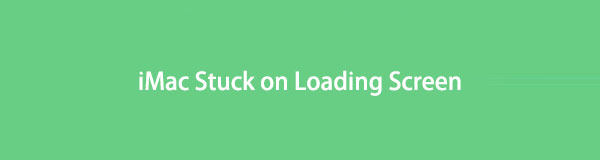

Λίστα οδηγών
FoneLab Data Retriever - ανακτήστε τα χαμένα / διαγραμμένα δεδομένα από τον υπολογιστή, το σκληρό δίσκο, τη μονάδα flash, την κάρτα μνήμης, την ψηφιακή φωτογραφική μηχανή και πολλά άλλα.
- Ανακτήστε εύκολα φωτογραφίες, βίντεο, έγγραφα και περισσότερα δεδομένα.
- Προεπισκόπηση δεδομένων πριν από την ανάκτηση.
Μέρος 1. Γιατί το iMac έχει κολλήσει στην οθόνη φόρτωσης
Διάφοροι λόγοι μπορεί να κάνουν το iMac σας να κολλήσει στην οθόνη φόρτωσης με ένα λογότυπο της Apple. Θα μπορούσε να οφείλεται στο ότι υπάρχει σφάλμα στο λειτουργικό σύστημα του iMac, του λογισμικού ή του υλικού σας. Και εδώ είναι οι 4 πιο συνηθισμένες και πιθανές αιτίες για τις οποίες το iMac σας έχει κολλήσει στην οθόνη φόρτωσης.
1. Κατεστραμμένο λειτουργικό σύστημα
Είναι μια από τις κύριες αιτίες που το iMac σας έχει κολλήσει στην οθόνη φόρτωσης. Επίσης, εάν δεν έχετε ενημερώσει το λειτουργικό σας σύστημα και εξακολουθεί να εκτελεί το παλιό, αυτό μπορεί να προκαλέσει το iMac να κολλήσει στην οθόνη φόρτωσης.
2. Περιφερικοί Σκληροί Δίσκοι
Οι περιφερειακές συσκευές που δυσλειτουργούν ή δεν είναι συμβατές με τη συσκευή σας μπορεί επίσης να είναι ο ένοχος για το ότι το iMac σας έχει κολλήσει στην οθόνη φόρτωσης.
3. Ανεπιτυχής αναβάθμιση συστήματος
Όταν το σύστημά σας δεν διαθέτει αντίγραφο ασφαλείας για ανάκτηση ή δεν μπορεί να ανακτήσει την προηγούμενη έκδοση για κάποιους λόγους, μπορεί να παγώσει το iMac σας στην οθόνη φόρτωσης.
4. Αποτυχία μονάδας RAM
Το iMac μπορεί να κολλήσει στην οθόνη φόρτωσης λόγω αποτυχίας ή δυσλειτουργίας της μονάδας RAM Failure.
Αυτοί είναι οι πιο συνηθισμένοι λόγοι για τους οποίους αντιμετωπίζετε σφάλματα στο iMac σας, όπως το να έχει κολλήσει στην οθόνη φόρτωσης. Τώρα, προχωρήστε στις ακόλουθες διορθώσεις. Μπορείτε να προσπαθήσετε να διορθώσετε αυτό το είδος προβλήματος.
Μέρος 2. Πώς να διορθώσετε το iMac που έχει κολλήσει στην οθόνη φόρτωσης
Δεν χρειάζεται να ανησυχείτε όταν αντιμετωπίζετε πρόβλημα με το iMac σας να έχει κολλήσει στην οθόνη φόρτωσης. Επειδή υπάρχουν πολλές επιδιορθώσεις, μπορείτε να τις χρησιμοποιήσετε για να λύσετε προβλήματα όπως αυτό. Και έτσι, παραθέσαμε μερικές από τις δοκιμασμένες λύσεις που μπορείτε να δοκιμάσετε.
Μέθοδος 1. Αφαιρέστε όλες τις περιφερειακές συσκευές και επανεκκινήστε το iMac
Όταν αντιμετωπίζετε ένα iMac που έχει κολλήσει στην οθόνη φόρτωσης, ο ευκολότερος τρόπος και το πρώτο πράγμα που πρέπει να δοκιμάσετε είναι να αποσυνδέσετε τα περιφερειακά. Τις περισσότερες φορές, λόγω των δυσλειτουργικών συσκευών, ο υπολογιστής σας δεν εκκινείται ή επειδή δεν είναι συμβατοί με τη συσκευή σας. Με αυτό, ακολουθήστε αυτά τα βήματα για να το λύσετε:
Βήμα 1Πρώτα, κλείστε το iMac σας.
Βήμα 2Στη συνέχεια, αφαιρέστε όλες τις περιφερειακές συσκευές που είναι συνδεδεμένες στον υπολογιστή σας.
Βήμα 3Τέλος, επανεκκινήστε το iMac σας.
Ορισμένοι χρήστες ανέφεραν ότι το πρόβλημα ήταν στις συνδεδεμένες περιφερειακές συσκευές, αλλά επιλύθηκε το σφάλμα μετά την κατάργησή τους.
FoneLab Data Retriever - ανακτήστε τα χαμένα / διαγραμμένα δεδομένα από τον υπολογιστή, το σκληρό δίσκο, τη μονάδα flash, την κάρτα μνήμης, την ψηφιακή φωτογραφική μηχανή και πολλά άλλα.
- Ανακτήστε εύκολα φωτογραφίες, βίντεο, έγγραφα και περισσότερα δεδομένα.
- Προεπισκόπηση δεδομένων πριν από την ανάκτηση.
Μέθοδος 2. Χρησιμοποιήστε το τερματικό
Χρησιμοποιώντας το τερματικό, μπορείτε να χρησιμοποιήσετε το σύνολο εντολών για να διορθώσετε το iMac που έχει κολλήσει στην οθόνη φόρτωσης. Δείτε πώς να το κάνετε:
Βήμα 1Πρώτα, ενεργοποιήστε το iMac και, στη συνέχεια, πατήστε και κρατήστε πατημένο το Cmd+S.
Βήμα 2Στη συνέχεια, όταν ξεκινήσει το Terminal, εκτελέστε αυτές τις εντολές:
- mount -uw /
- συγχρονισμό
- Επανεκκίνηση
Βήμα 3Αφού εκτελέσετε τις εντολές, ελέγξτε αν μπορείτε να κάνετε εκκίνηση στο σύστημα iMac σας. Εάν όχι, εισαγάγετε ξανά τις δύο πρώτες εντολές, αλλά εκτελέστε αυτές τις εντολές αντ' αυτού:
- mount -uw /
- mv /Library/Extensions/*.kext /
- mv /Library/LaunchAgents/*.plist /
- mv /Library/LaunchDaemons/*.plist /
- συγχρονισμό
- Επανεκκίνηση
Εάν μπορείτε να κάνετε επανεκκίνηση στο iMac σας, δοκιμάστε να καταργήσετε όλες τις εφαρμογές τρίτων, καθώς οι εφαρμογές τρίτων ενδέχεται να προκαλούν αυτό το πρόβλημα στο iMac σας.
Μέθοδος 3. Διαμορφώστε το δίσκο και εγκαταστήστε ξανά το macOS
Αφού κάνετε τις παραπάνω μεθόδους, οι οποίες και πάλι δεν λειτούργησαν, μπορείτε να διαμορφώσετε το δίσκο και να εγκαταστήσετε ξανά το macOS. Αλλά σημειώστε ότι χρειάζεστε μια σταθερή σύνδεση στο Διαδίκτυο για να ολοκληρώσετε αυτόν τον τρόπο. Τώρα, μάθετε πώς να το κάνετε με αυτόν τον οδηγό.
Βήμα 1Για να ξεκινήσετε, επανεκκινήστε το iMac σας και ενώ εκκινείται, πατήστε παρατεταμένα τα πλήκτρα Command + R.
Βήμα 2Όταν εμφανιστεί το λογότυπο της Apple, αφήστε τα πλήκτρα. Εάν απαιτείται, εισαγάγετε τον διαχειριστή.
Βήμα 3Στη συνέχεια, επιλέξτε δίσκο Utility και επιλέξτε το δίσκο που θέλετε να διαγράψετε.
Βήμα 4Στη συνέχεια, ορίστε το όνομα σύμφωνα με τις προτιμήσεις σας και επιλέξτε APFS ή MacOS Extended (Journaled) ως μορφή. Τέλος, ρυθμίστε το Σχέδιο στο χάρτη διαμερισμάτων GUID και πατήστε το διαγράψετε κουμπί.
Όταν ολοκληρωθεί η διαδικασία, επιστρέψτε στην οθόνη ανάκτησης του macOS και επιλέξτε την επιλογή επανεγκατάστασης του macOS. Ορίστε!
Μόλις ολοκληρώσετε τη διόρθωση του iMac που έχει κολλήσει στην οθόνη φόρτωσης, ανακτήστε δεδομένα από αυτό χρησιμοποιώντας το πιο ισχυρό εργαλείο που μπορείτε να χρησιμοποιήσετε. Μεταβείτε στο ακόλουθο μέρος αυτής της ανάρτησης για να το ανακαλύψετε.
Μέρος 3. Πώς να ανακτήσετε δεδομένα αφού το iMac κόλλησε στην οθόνη φόρτωσης
Mac FoneLab Retriever δεδομένων είναι ένα αξιόπιστο και ευέλικτο εργαλείο για την ανάκτηση διαγραμμένων ή χαμένων αρχείων από υπολογιστές και άλλες συσκευές. Το πρόγραμμα μπορεί να ανακτήσει σχεδόν όλους τους τύπους δεδομένων. Επιπλέον, είναι τόσο εύκολο στη χρήση και την κατανόηση που ακόμη και οι αρχάριοι μπορούν να απολαύσουν τη χρήση του. Όταν έχετε ήδη διορθώσει το iMac που έχει κολλήσει στην οθόνη φόρτωσης, μπορείτε να ξεκινήσετε την ανάκτηση των δεδομένων σας αποτελεσματικά και αποτελεσματικά με αυτό το εργαλείο. Δείτε και ακολουθήστε τα παρακάτω βήματα.
FoneLab Data Retriever - ανακτήστε τα χαμένα / διαγραμμένα δεδομένα από τον υπολογιστή, το σκληρό δίσκο, τη μονάδα flash, την κάρτα μνήμης, την ψηφιακή φωτογραφική μηχανή και πολλά άλλα.
- Ανακτήστε εύκολα φωτογραφίες, βίντεο, έγγραφα και περισσότερα δεδομένα.
- Προεπισκόπηση δεδομένων πριν από την ανάκτηση.
Βήμα 1Για να ξεκινήσετε, κάντε λήψη και εκτελέστε το Mac FoneLab Retriever δεδομένων στο iMac σας. Βεβαιωθείτε ότι έχετε εγκαταστήσει τη σωστή έκδοση για τον υπολογιστή σας.
Βήμα 2Μετά από αυτό, ανοίξτε το εργαλείο και επιλέξτε το Mac Data Recovery για να επαναφέρετε τα διαγραμμένα/χαμένα αρχεία από το iMac σας.
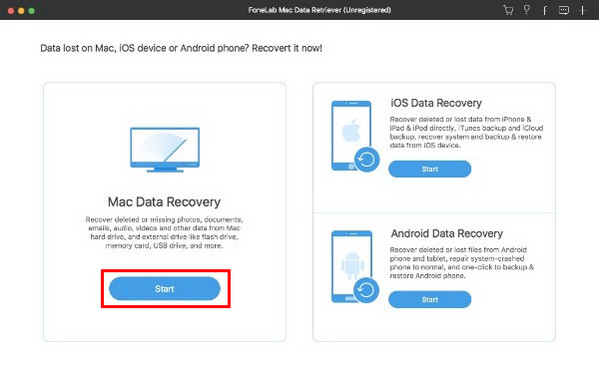
Βήμα 3Στη συνέχεια, επιλέξτε τον τύπο αρχείου που θέλετε να ανακτήσετε. Για ανάκτηση, μπορείτε να επιλέξετε Εικόνα, Ήχος, Βίντεο, Email, Έγγραφο και άλλα. Ή μπορείτε επίσης να επιλέξετε το πλαίσιο δίπλα Ελέγξτε όλους τους τύπους αρχείων. Και κάντε κλικ στο σάρωση κουμπί.
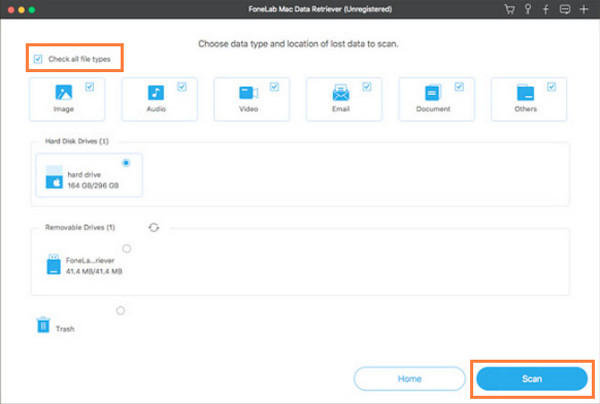
Σημείωση: Εάν δεν μπορείτε να βρείτε τα δεδομένα που θέλετε να επαναφέρετε από το αποτέλεσμα, κάντε κλικ στη λειτουργία Deep Scan.
Βήμα 4Στη συνέχεια, μπορείτε να κάνετε προεπισκόπηση των αρχείων πριν τα ανακτήσετε. Μπορείτε επίσης να αναζητήσετε τα δεδομένα που θέλετε να ανακτήσετε από το αποτέλεσμα. Μόλις δείτε τα αρχεία που θέλετε να ανακτήσετε, επιλέξτε αρχεία κάνοντας κλικ στο πλαίσιο δίπλα στο όνομα του αρχείου.
Βήμα 5Τέλος, κάντε κλικ στο Ανάκτηση κουμπί για να επαναφέρετε τα δεδομένα iMac που έχουν διαγραφεί και χαθεί και βεβαιωθείτε ότι υπάρχει αρκετός χώρος στον επιλεγμένο φάκελο τοποθεσίας για να τα επαναφέρετε. Περιμένετε λίγα λεπτά και αυτό είναι!

Πράγματι, αυτό είναι το εργαλείο στο οποίο μπορείτε να βασιστείτε για να ανακτήσετε τα διαγραμμένα/χαμένα αρχεία σας από τον υπολογιστή σας, όπως το iMac. Λοιπόν, κατεβάστε το δωρεάν και δοκιμάστε!
Μέρος 4. Συχνές ερωτήσεις σχετικά με το iMac Κολλήθηκε στην οθόνη φόρτωσης
1. Γιατί το iMac μου αργεί να φορτώσει για πάντα;
Όταν διαπιστώσετε ότι το iMac σας λειτουργεί αργά, υπάρχουν πολλές πιθανές αιτίες που μπορείτε να ελέγξετε. Ένας από τους λόγους είναι ότι ο δίσκος εκκίνησης του υπολογιστή σας δεν έχει αρκετό ελεύθερο χώρο στο δίσκο. Αυτό μπορεί να προκαλέσει τη φόρτωση του iMac σας περισσότερο από το συνηθισμένο. Μπορείτε να δοκιμάσετε το Mac Sweep για να καθαρίσετε τον χώρο αποθήκευσης σε Mac.
2. Πώς μπορώ να αναγκάσω να ξεκινήσω ένα iMac;
Για αναγκαστική επανεκκίνηση του iMac, πατήστε και κρατήστε πατημένο το Command + Control + Power πλήκτρα ή το κουμπί εξαγωγής έως ότου η οθόνη σας γίνει μαύρη. Αυτό είναι!
Για να το ολοκληρώσετε, με αυτόν τον τρόπο μπορείτε να διορθώσετε το iMac που έχει κολλήσει στην οθόνη φόρτωσης και πώς να ανακτήσετε δεδομένα από αυτό αφού λύσετε το πρόβλημα σε αυτό. Mac FoneLab Retriever δεδομένων είναι πράγματι το καλύτερο εργαλείο που μπορείτε να χρησιμοποιήσετε για την ανάκτηση των δεδομένων σας. Δοκιμάστε και κατεβάστε το δωρεάν.
FoneLab Data Retriever - ανακτήστε τα χαμένα / διαγραμμένα δεδομένα από τον υπολογιστή, το σκληρό δίσκο, τη μονάδα flash, την κάρτα μνήμης, την ψηφιακή φωτογραφική μηχανή και πολλά άλλα.
- Ανακτήστε εύκολα φωτογραφίες, βίντεο, έγγραφα και περισσότερα δεδομένα.
- Προεπισκόπηση δεδομένων πριν από την ανάκτηση.
Εάν έχετε οποιεσδήποτε ερωτήσεις ή προτάσεις, γράψτε τις στην παρακάτω ενότητα σχολίων.
